s nějakým HTML kódem a jedinečným odkazem z PayPal můžete na svůj web přidat tlačítko darovat nebo koupit.
níže uvedené pokyny se trochu liší od toho, co navrhuje PayPal. Je to proto, že omezujeme určitý kód na webech, které nemají obchodní plán nebo vyšší.
následující pokyny vám však umožní nastavit tlačítko PayPal na vašem webu bez nutnosti upgradu.
Střídavě, Platit s PayPal funkci (není nutné kódování) je k dispozici na WordPress.com Premium a vyšší plány na WordPress.com a na Jetpack stránky běží na verzi 5.2 nebo vyšší.
Obsah
Shrnutí – Přidání Tlačítko PayPal
jsou dvě věci, které potřebujeme pro tlačítko PayPal:
- PayPal Odkaz
- Tlačítko URL obrázku
Než začnete, vezměte prosím na vědomí, že PayPal je rozhraní se liší od země k zemi. V závislosti na tom, odkud se přihlašujete k PayPal, možná budete muset provést nějaké vyšetřování, abyste zjistili přesné umístění odkazů PayPal.
Jakmile budeme mít oba PayPal Odkaz a Tlačítko URL obrázku, použijeme následující kód v Vlastní blok HTML nebo HTML widget vytvořit vložené tlačítko:
<a href="YOUR PAYPAL LINK HERE"><img src="IMAGE URL HERE" alt="Your alt text"></a>
Krok 1 – Získejte svůj PayPal Odkaz
Při přidání tlačítko PayPal na váš příspěvek, stránku, nebo v postranním panelu, budete muset nejprve získat PayPal odkaz kód z vašeho PayPal účtu:
- Přejděte na http://www.paypal.com/login přihlaste se do svého PayPal účtu.
- jakmile jste přihlášeni ke svému účtu PayPal, přejděte na https://www.paypal.com/buttons/ a zobrazte seznam tlačítek, která můžete přidat.
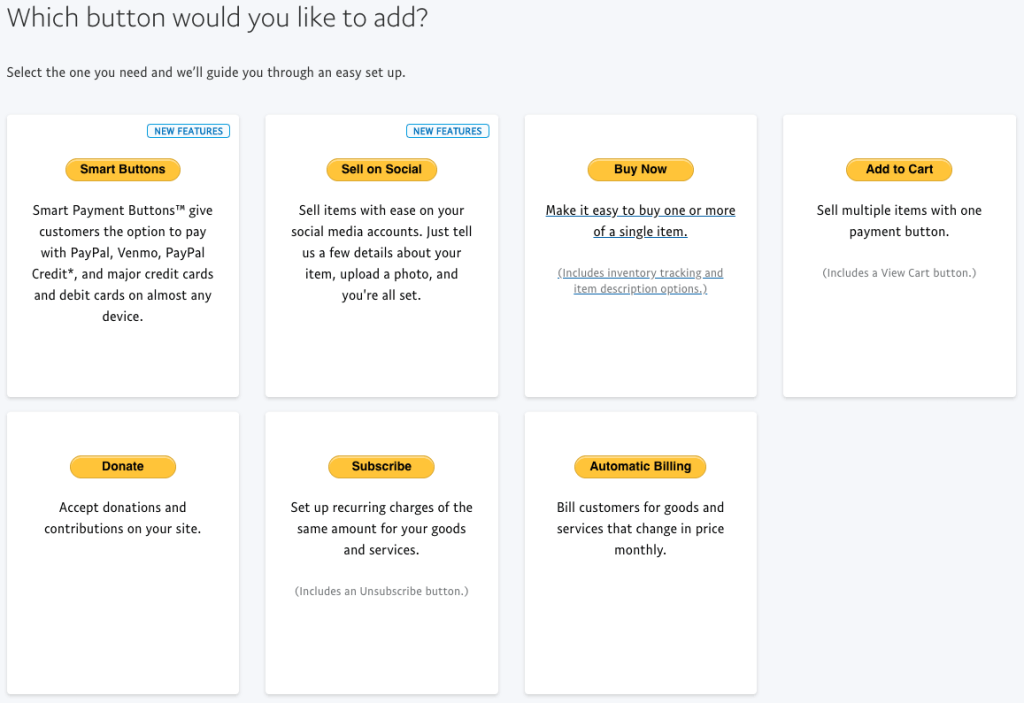
váš seznam tlačítek může vypadat mírně odlišně od výše uvedeného snímku obrazovky. Hledáte možnost vytvořit nové tlačítko v rámci svého účtu PayPal.
následující pokyny budou fungovat pro všechna tlačítka kromě inteligentních tlačítek. Inteligentní tlačítka vyžadují, abyste používali JavaScript, kód omezený na webech, které nemají WordPress.com podnikatelský plán nebo vyšší.
Vyberte typ tlačítka, které chcete přidat, a přejděte přímo k pokynům.
tlačítko darovat
- v https://www.paypal.com/buttons/ klikněte na možnost darovat.
- na další stránce proveďte požadované změny a zvolte pokračovat.

- Další, vyberte, zda chcete, aby vaše jméno účtu nebo e-mailovou adresu uvedené organizace budou darovat.

- Pak vyberte typ měny a množství dárců může dát. Poté vyberte dokončit a získat kód.

- Na další stránce, vyberte Sdílet URL z menu v horní části. Poté vyberte Kopírovat do schránky a zkopírujte adresu URL.
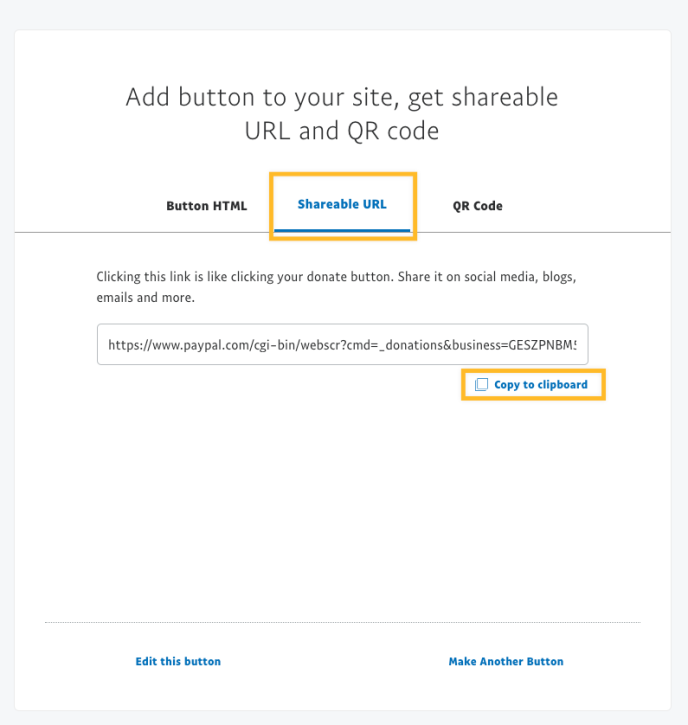
v některých případech se nemusí zobrazit karta sdílená adresa URL. Místo toho vyhledejte kartu E-Mail.
hledáte odkaz, který obvykle začíná
https://www.paypal.com/cgi-bin/webscr?...
- vložte sdílenou adresu URL do poznámkového bloku nebo jiného textového editoru pro pozdější použití.
- přejít na Krok 2-získání obrázku tlačítka.
Koupit Nyní, Přidat do Košíku, Objednat, Automatické Účtování
WordPress.com nabízí možnost přijímat opakované platby a omezit obsah na základě předplatného prostřednictvím naší platební funkce.
- v https://www.paypal.com/buttons/ klikněte na jednu z následujících možností:
- Kup Teď
- Přihlásit se (vyžaduje PayPal Premier nebo Business účet)
- Automatické Účtování (vyžaduje Paypal Premier nebo Business účet)
- Vyplňte Položky Název, Cena, Doprava, Daně, a dalších oborů.
nevybírejte žádné možnosti tlačítka přizpůsobit, jako jsou rozbalovací nabídky nebo další textová pole.
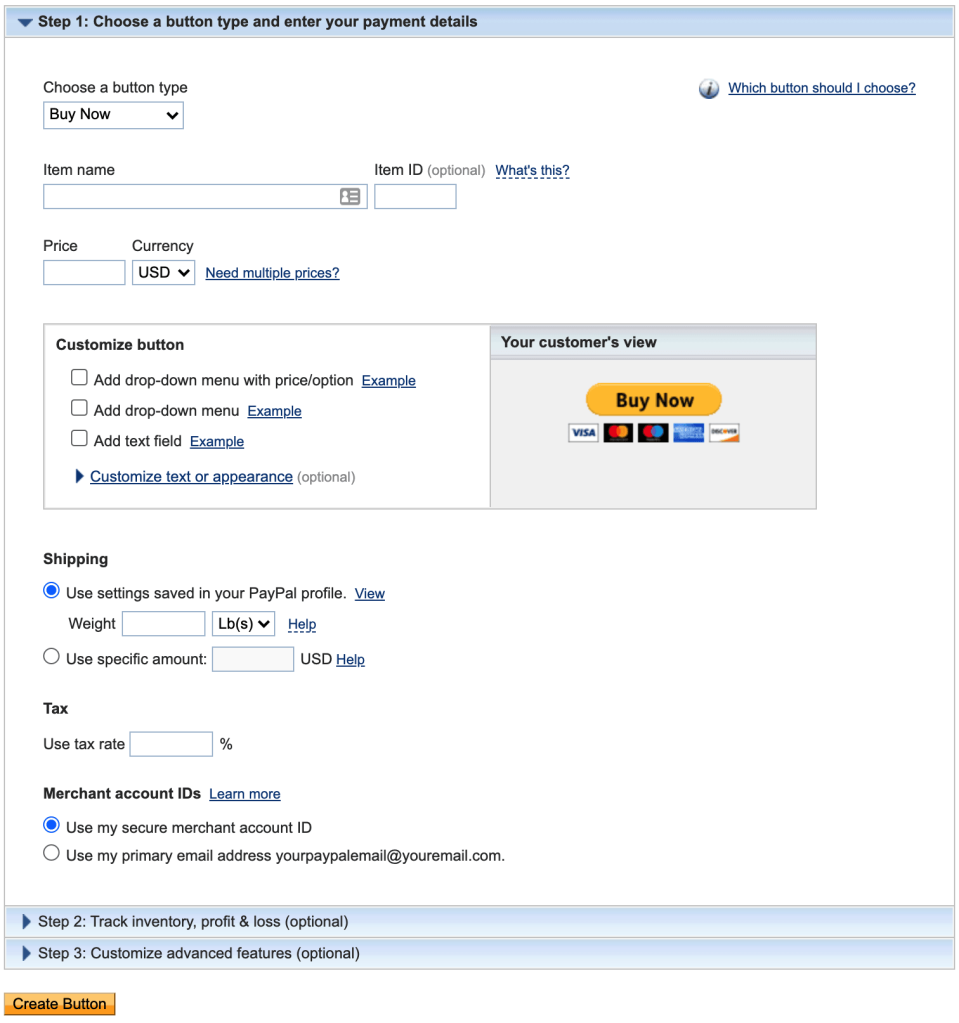
- klikněte na tlačítko Vytvořit.
- na obrazovce Přidat kód tlačítka na webovou stránku klikněte na záložku E-Mail.

Pokud nevidíte E-mail na kartě je znázorněno na obrázku výše, ujistěte se, že jste nepřidali žádné úpravy na tlačítko.
hledáte odkaz, který obvykle začíná
https://www.paypal.com/cgi-bin/webscr?...nebohttps://www.paypal.com/donate?hosted_button_id=...
- vložte svůj e-mailový odkaz do poznámkového bloku nebo jiného textového editoru pro pozdější použití.
- přejít na Krok 2-získání obrázku tlačítka.
Prodat na Sociální
- V https://www.paypal.com/buttons/ klikněte na Prodat na Sociální.
- klikněte na Přidat produkt a vytvořte nový produkt PayPal.
- přidejte požadovanou fotografii, Název produktu, Popis produktu, částku a sazbu za dopravu.
- volitelně nakonfigurujte sekci daně.
- Klikněte Na Vytvořit.

- Vyberte Získat odkaz tlačítko na další obrazovce zkopírovat odkaz do schránky.
- vložte svůj e-mailový odkaz do poznámkového bloku nebo jiného textového editoru pro pozdější použití.
- přejít na Krok 2-získání obrázku tlačítka.
Krok 2 – Získání Obrázek Tlačítka
Vložit váš odkaz od Kroku 1 do textového editoru nebo jiné bezpečné místo, takže nemusíte ztratit, když zkopírujete následující tlačítko kód.
Dále budete muset vybrat obrázek tlačítka níže. Zkopírujte kód HTML vedle obrázku, který chcete použít pro své tlačítko, a poté pokračujte krokem tři a vše sestavte.

<img src="https://www.paypalobjects.com/webstatic/en_US/btn/btn_donate_74x21.png" alt="Small Donate Button">
<img src= "https://www.paypalobjects.com/webstatic/en_US/btn/btn_donate_92x26.png" alt="Donate Button" />
<img src="https://www.paypalobjects.com/webstatic/en_US/btn/btn_donate_cc_147x47.png" alt="Donate Button with Credit Cards" />
<img src="https://www.paypalobjects.com/webstatic/en_US/btn/btn_donate_pp_142x27.png" alt="Donate with PayPal"/>
<img src="https://www.paypalobjects.com/en_US/i/btn/btn_buynow_LG.gif" alt="Buy Now button" />
<img src="https://www.paypalobjects.com/webstatic/en_US/btn/btn_buynow_cc_171x47.png" alt="Buy Now Button with Credit Cards" />
<img src="https://www.paypalobjects.com/en_US/i/btn/btn_cart_LG.gif" alt="Add to Cart" />Krok 3 – Dát to Všechno Dohromady
Jakmile jste máte odkaz PayPal z prvního kroku a adresu URL obrázku, kterou chcete použít pro druhý krok,je čas je dát dohromady!
nejprve přidejte do svého příspěvku nebo stránky nový vlastní blok HTML. Pak použijte následující kód:
<a href ="YOUR PAYPAL LINK HERE"><img src="IMAGE URL HERE" alt="Your alt text here" /></a>- Vyměňte VÁŠ PAYPAL ODKAZ ZDE odkaz máš v Kroku 1
- Nahradit OBRÁZEK na URL s URL obrázku, který jste zvolili v Kroku 2
- neváhejte a přidejte alternativní text pro „Váš alt text“. Toto je text, který se zobrazí v případě, že obrázek Nelze zobrazit.
- nezapomeňte ponechat uvozovky kolem obou odkazů a alt-text!

hotovo!
HTML kód můžete použít v jiných oblastech vašeho webu, jako je například postranní panel nebo oblast widgetu zápatí! Stačí přidat kód do vlastního widgetu HTML.
Univerzální plány a ceny
-
Zdarma
Nejlepší pro studenty
-
Osobní
Nejlepší pro fandy
-
Premium
Nejlepší na volné noze
-
Podnikání
Nejlepší pro malé a střední podniky
Vyberte si plán,